Google Translate
DENNE TJENESTE KAN INDEHOLDE OVERSÆTTELSER TILVEJEBRAGT AF GOOGLE. GOOGLE FRASKRIVER SIG ALLE GARANTIER RELATERET TIL OVERSÆTTELSER, UDTRYKKELIGE ELLER STILTIENDE, HERUNDER EVENTUELLE GARANTIER FOR NØJAGTIGHED, PÅLIDELIGHED OG STILTIENDE GARANTIER FOR SALGBARHED, EGNETHED TIL ET BESTEMT FORMÅL OG IKKE-OVERTRÆDELSE.
Kameraguiderne fra Nikon Corporation (herunder kaldet "Nikon") er blevet oversat for nemheds skyld ved hjælp af oversættelsessoftware, der tilvejebringes af Google Translate. Der er gjort fornuftige bestræbelser på at levere en nøjagtig oversættelse, men ingen automatiseret oversættelse er perfekt, og er ej heller beregnet til at skulle erstatte fagoversættere. Oversættelser leveres som en tjeneste for brugere af Nikons kameraguider og leveres "som de er". Der gives ingen garanti af nogen art, hverken udtrykkelig eller stiltiende, med hensyn til nøjagtighed, pålidelighed eller korrekthed af oversættelser fra engelsk til noget andet sprog. Noget indhold (såsom billeder, videoer, flashvideo osv.) oversættes muligvis ikke nøjagtigt som følge af begrænsningerne i oversættelsessoftwaren.
Den officielle tekst er den engelske version af kameraguiderne. Enhver uoverensstemmelse eller forskel skabt i oversættelsen er ikke bindende og har ingen juridisk effekt for overholdelses- eller håndhævelsesformål. Hvis der opstår spørgsmål vedrørende nøjagtigheden af oplysningerne i de oversatte kameraguider, se den engelske version af guiderne, som er den officielle version.
Tilslutning til printere
Udvalgte JPEG billeder kan udskrives på en PictBridge-printer, der er tilsluttet direkte til kameraet ved hjælp af det medfølgende USB kabel. Når du tilslutter kablet, må du ikke bruge magt eller forsøge at indsætte stikkene i en vinkel.
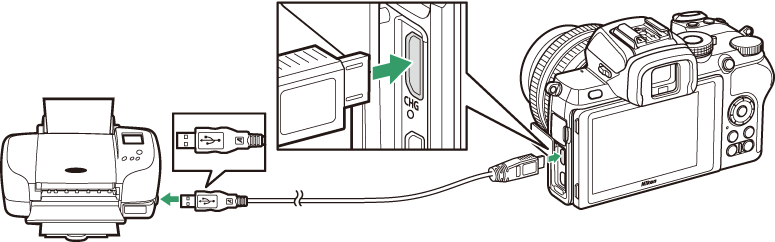
Når kameraet og printeren er tændt, vises en velkomstskærm efterfulgt af et PictBridge-afspilningsdisplay.
Valg af fotografier til udskrivning
Billeder oprettet med billedkvalitetsindstillinger for NEF ( RAW ) kan ikke vælges til udskrivning. JPEG kopier af NEF ( RAW )-billeder kan oprettes ved hjælp af NEF ( RAW )-behandlingsindstillingen i retoucheringsmenuen.
Udskrivning via direkte USB -forbindelse
Sørg for, at batteriet er fuldt opladet. Når du tager billeder, der skal udskrives via direkte USB forbindelse, skal du indstille Farverum til sRGB .
Funktionen er ikke garanteret, hvis kameraet og printeren er forbundet via en USB hub.
Se "Fejlmeddelelser" ( 0 Fejlmeddelelser ) for information om, hvad du skal gøre, hvis der opstår en fejl under udskrivning.
Udskrivning af billeder et ad gangen
-
Vis det ønskede billede.
Tryk på 4 eller 2 for at se flere billeder. Tryk på X -knappen for at zoome ind på det aktuelle billede (tryk på K for at afslutte zoom). Tryk på W knappen for at se seks billeder ad gangen. Brug multivælgeren til at fremhæve billeder, eller tryk på X knappen for at få vist det fremhævede billede i fuld ramme.
-
Juster udskrivningsmuligheder.
Tryk på J for at få vist følgende elementer, tryk derefter på 1 eller 3 for at fremhæve et element, og tryk på 2 for at få vist indstillinger (kun indstillinger, der understøttes af den aktuelle printer, er angivet; for at bruge standardindstillingen skal du vælge Printerstandard ). Når du har valgt en indstilling, skal du trykke på J for at vende tilbage til printerindstillingsmenuen.
- Sidestørrelse : Vælg en sidestørrelse.
- Antal kopier : Denne indstilling vises kun, når billeder udskrives et ad gangen. Tryk på 1 eller 3 for at vælge antal kopier (maks. 99).
- Kant : Vælg, om fotos skal indrammes med hvide kanter.
- Udskriv dato : Vælg, om datoen for optagelsen skal udskrives på fotos.
- Beskæring : Denne indstilling vises kun, når billeder udskrives et ad gangen. For at afslutte uden beskæring skal du fremhæve Ingen beskæring og trykke på J . For at beskære det aktuelle billede skal du fremhæve Beskær og trykke på 2 . En dialogboks til valg af beskæring vil blive vist; tryk på X for at øge størrelsen af beskæringen, W for at formindske, og brug multivælgeren til at placere beskæringen. Bemærk, at udskriftskvaliteten kan falde, hvis små beskæringer udskrives i store størrelser.
-
Start udskrivning.
Vælg Start udskrivning , og tryk på J for at starte udskrivning. Tryk på J for at annullere udskrivning, før alle kopier er blevet udskrevet.
Udskrivning af flere billeder
-
Vis PictBridge-menuen.
Tryk på G knappen i PictBridge-afspilningsdisplayet.
-
Vælg en mulighed.
Fremhæv en af følgende muligheder, og tryk på 2 .
- Print select : Vælg billeder til udskrivning. Tryk på 4 eller 2 for at rulle gennem billederne (for at se det fremhævede billede i fuld skærm, tryk og hold på X knappen), og tryk på 1 eller 3 for at vælge antallet af udskrifter. For at fravælge et billede skal du indstille antallet af udskrifter til nul.
- Indeksudskrift : Opret et indeksudskrift af alle JPEG billeder på hukommelseskortet. Bemærk, at hvis hukommelseskortet indeholder mere end 256 billeder, vil kun de første 256 billeder blive udskrevet. Der vises en advarsel, hvis den sidestørrelse, der blev valgt i trin 3, er for lille til et indeksudskrift.
-
Juster udskrivningsmuligheder.
Juster printerindstillinger som beskrevet i trin 2 af "Udskrivning af billeder et ad gangen" ( 0 Udskrivning af billeder et ad gangen ).
-
Start udskrivning.
Vælg Start udskrivning , og tryk på J for at starte udskrivning. Tryk på J for at annullere udskrivning, før alle kopier er blevet udskrevet.

